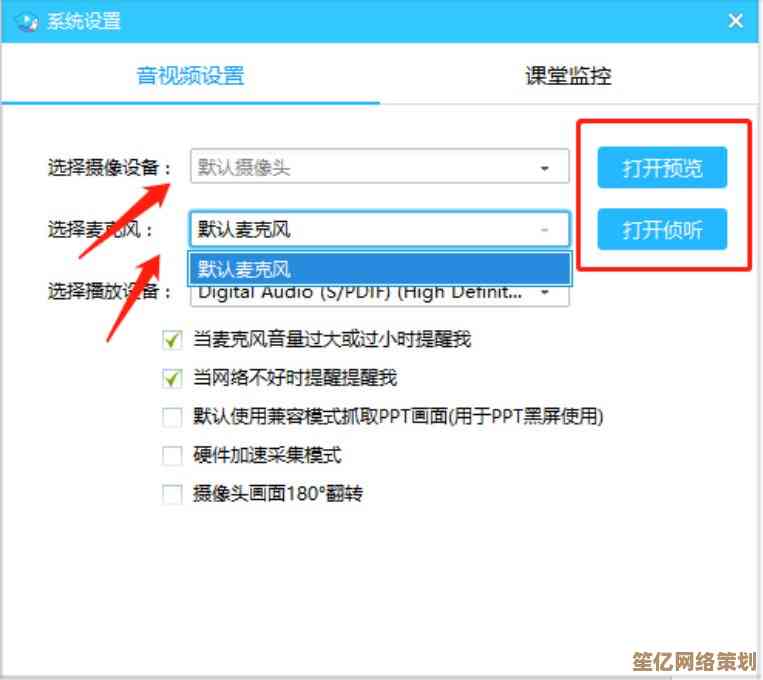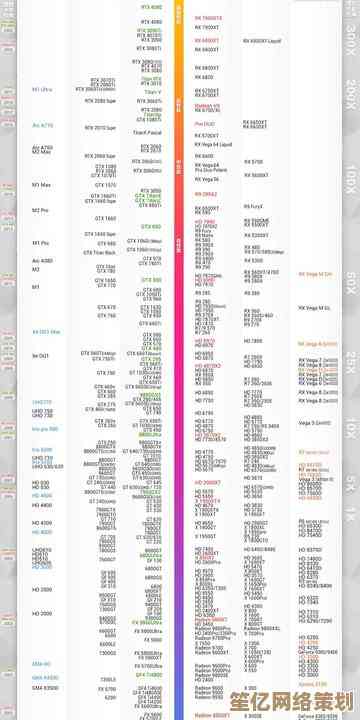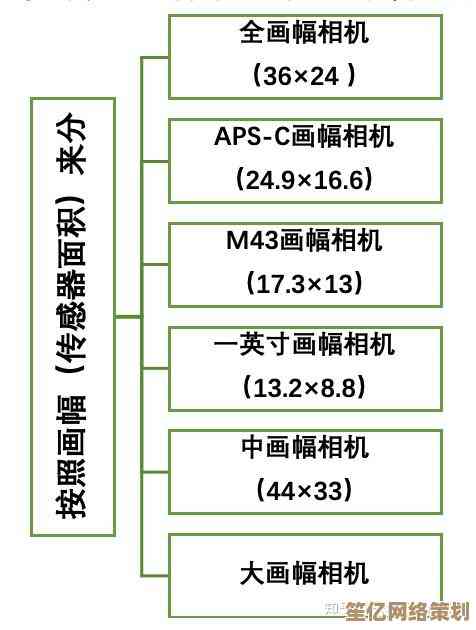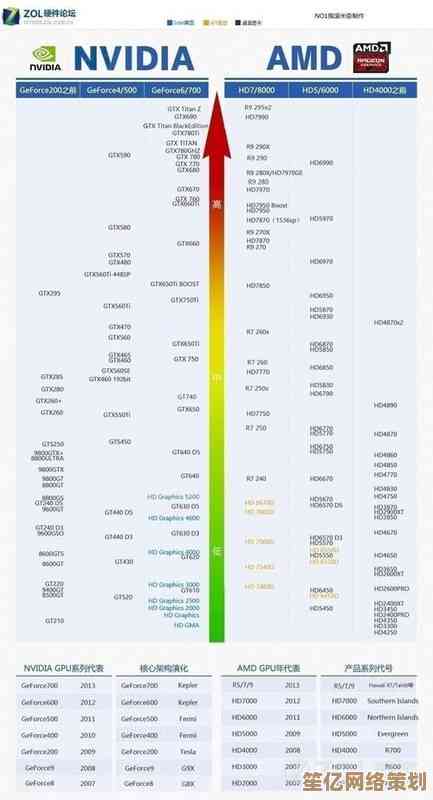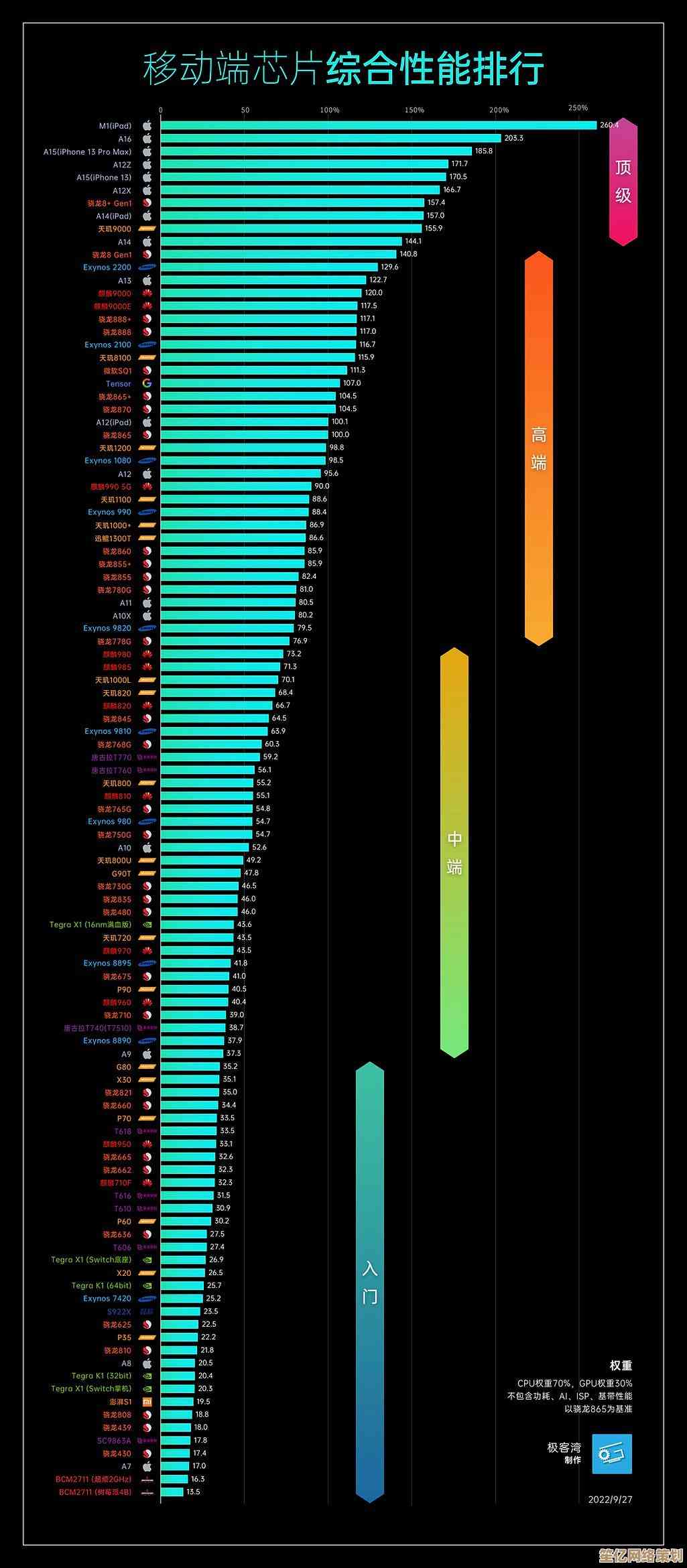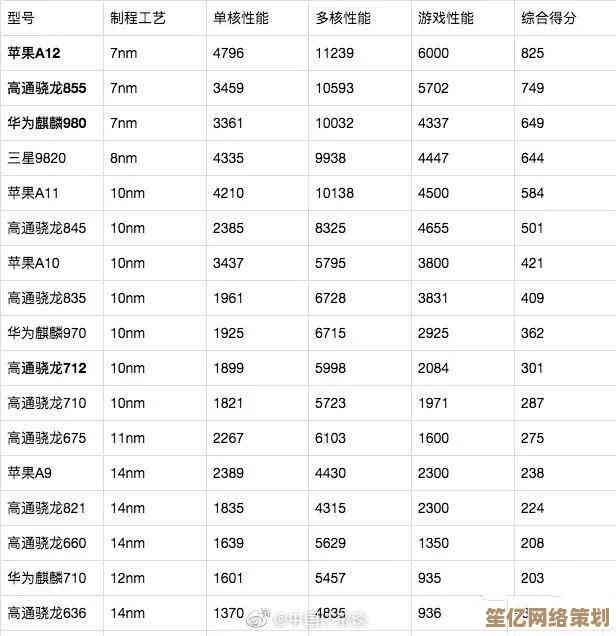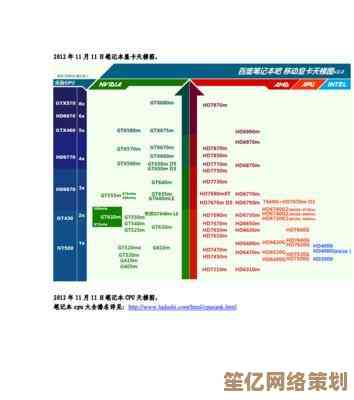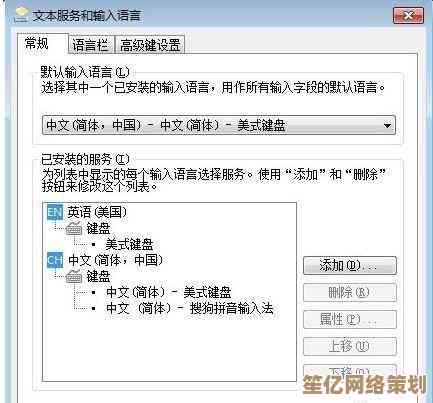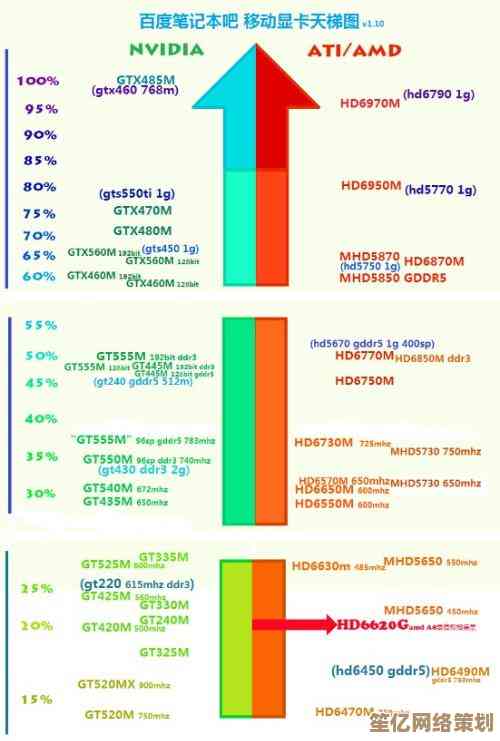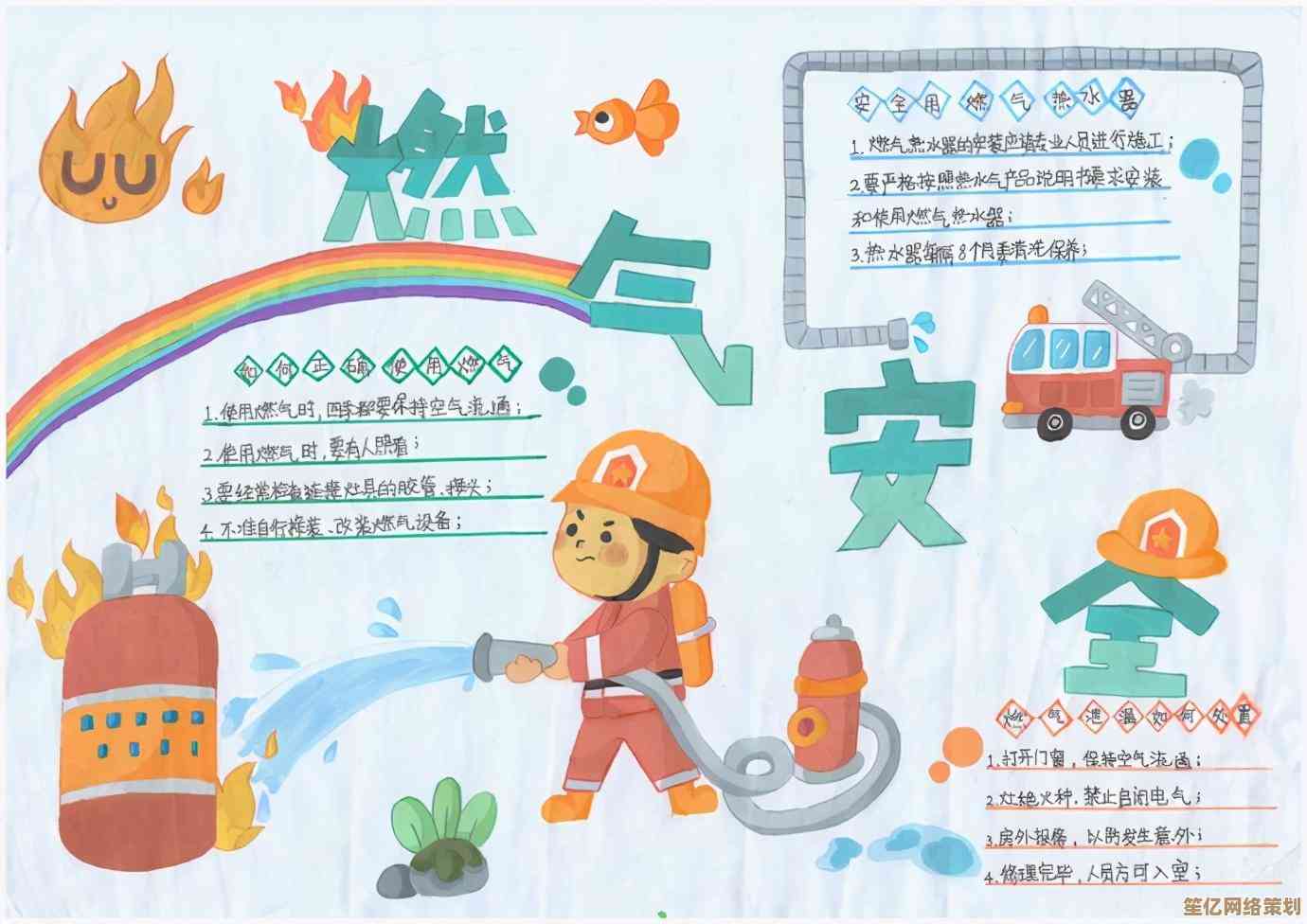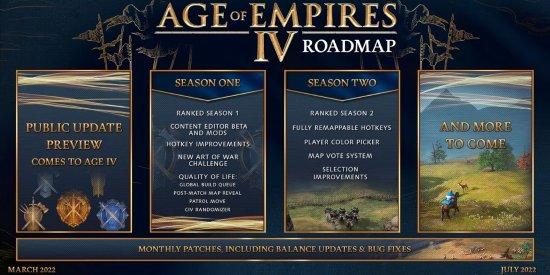快速上手PDF应用:详细功能解说与操作秘籍分享
- 问答
- 2025-10-12 11:00:16
- 6
哇 这个PDF啊 真是让人又爱又恨 明明每天都要用 但每次碰到要合并或者编辑的时候 就忍不住头皮发麻 对吧?我记得上个月帮同事整理投标文件 明明只是要在第三页加个备注 结果折腾了半小时 最后竟然把整个排版搞乱了 当时真的差点把电脑给砸了
其实吧 我发现很多人对PDF的理解有个误区 总觉得它就是个“不能动的文件” 但真的不是这样 今天我就把自己这些年踩坑总结的骚操作 毫无保留地分享给大家
先说说我最爱的拆分功能 上次财务大姐需要把200页的报表里 每个部门的预算单独抽出来 你猜怎么着?用Adobe Acrobat的“组织页面”功能 直接拖拽就能把页面拆成独立文件 根本不用打印再扫描 关键是 它还能智能识别页面范围 比如说 嗯 你可以直接输入“1-5,8,12-15”这种不规则页码 超级省事
关于批注 我有个血泪教训 有次给客户发方案 直接用文本框在合同条款旁边写建议 结果对方打开居然显示不全!后来才知道 批注要选“注释工具”里的“便签”功能 这个才是通用标准 啊 重点来了 记得在首选项里勾选“导出文档时包含注释” 不然发给别人就是一片空白
转换功能其实暗藏玄机 很多人只知道转Word 但有时候转出来排版会乱飞 我的经验是 如果文档主要是文字 用“导出PDF”功能选Word格式 但如果有很多表格和复杂排版 不如直接选“HTML网页” 转换后再复制到Word 反而更保真 上周我处理那个带三线表的论文 就用这招省了两小时调整时间
说到表单 真是解放双手的神器 我们行政之前做员工信息收集 每次收到几十个PDF都要手动录入 后来我教她用“准备表单”功能 自动识别可填写区域 生成下拉菜单和复选框 最关键的是 收集完的数据能一键导出Excel 现在她每天能准点下班了
对了 还有个冷门技巧 遇到扫描版PDF找不到关键词?试试“增强扫描”里的OCR识别 但要注意 扫描质量差的话 记得手动调整识别语言 有次我处理日文资料 默认英语识别就全是乱码 后来加了日语包 识别率直接翻倍
最后说个真实案例 我们公司有个十年陈的产品手册 页眉还是老LOGO 本来打算外包重新排版 结果我用“编辑PDF”里的水印功能 把新LOGO做成半透明水印覆盖原位置 再用“编辑对象工具”删掉旧图 十分钟搞定 老板还以为我熬夜通宵了
其实用PDF最怕的是什么?是老实啊!很多人被它严肃的外表骗了 总觉得要规规矩矩操作 但真正的高手 都是在看似僵化的格式里玩出花的 下次遇到PDF难题时 不妨想想:这个功能的设计者 到底给我留了什么后门?
(完)
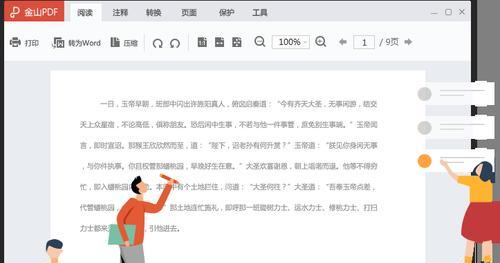
本文由召安青于2025-10-12发表在笙亿网络策划,如有疑问,请联系我们。
本文链接:http://www.haoid.cn/wenda/24170.html